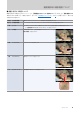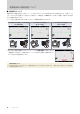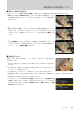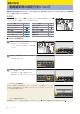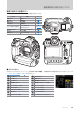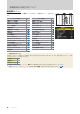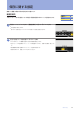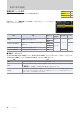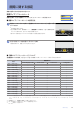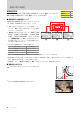設定ガイド(動画編)
Table Of Contents
13
撮影前の準備
動画撮影時の撮影画面について
13
■ 表示を一時的に切り換える
カスタムメニュー
g2
[カスタムボタンの機能]で任意のボタンに画面表示に関する機能を割り当てられます。
●●
b
[ライブビュー情報表示の消灯]:ボタンを
1
回押すと撮影画面のアイコン
や撮影情報を非表示にします。もう一度ボタンを押すと、アイコンや撮影情報が
表示されます。
●●
b
[ガイドライン表示]:ボタンを
1
回押すと、撮影画面に構図用ガイドライン
を表示します。もう一度ボタンを押すと、ガイドラインの表示を終了します。表
示するガイドラインの種類はカスタムメニュー
g11
[ガイドラインの種類]で選
べます。
●●
D
[水準器表示]:ボタンを
1
回押すと、撮影画面に水準器を表示します。もう
一度ボタンを押すと、水準器の表示を終了します。表示する水準器の種類はカス
タムメニュー
d16
[水準器の種類]で選べます。
■ 拡大表示について
動画モード時に
X
ボタンを押すと、フォーカスポイントを中心にして拡大表示しま
す(最大約
16
倍 )。
●●
X
ボタンを押すごとに拡大率が上がり、
W
(
Q
)ボタンを押すごとに拡大率が下
がります。
●●
拡大表示時は、画面の右下に構図のどの部分を拡大しているかを表すナビゲー
ションウィンドウが表示されます。
●●
拡大表示時は、マルチセレクターを操作すると、見たい部分に移動できます。
●●
動画記録中は
X
ボタンを押すと等倍(
100%
)に拡大して表示します。
W
(
Q
)ボタンを押すと元の表示に戻ります。
●●
動画再生中は、動画を一時停止すると拡大表示できます。
●●
カスタムメニュ
g2
[カスタムボタンの機能]で任意のボタンに[拡大画面との切
り換え]を割り当てると、動画モード時に割り当てたボタンでフォーカス部分を
拡大することができます。拡大率は[低倍率(
50%
)]、[ 等倍(
100%
)]、[ 高倍
率(
200%
)]から選べます。